Hvis du ønsker at opsætte en skærmlås på din telefon, gå til næste punkt. Hvis du ønsker at ændre PIN-koden til dit sim-kort, gå til punkt 13. Kontroller at du har din Public PIN-kode, inden du begynder på denne guide.
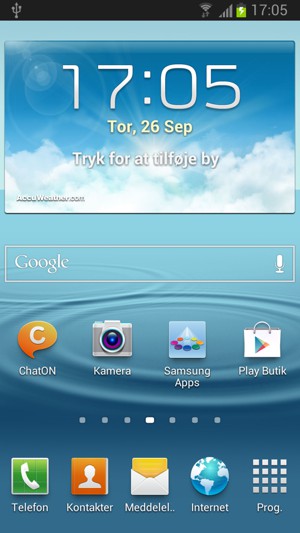
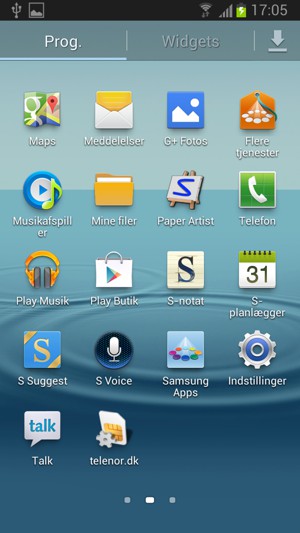
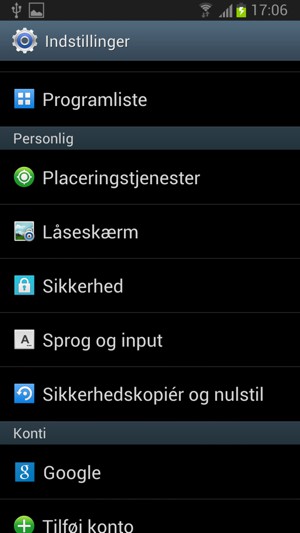
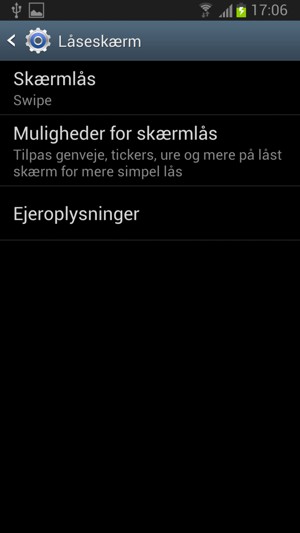

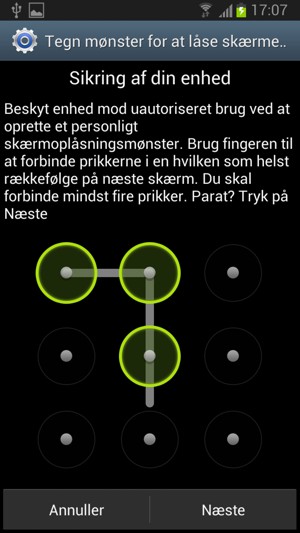
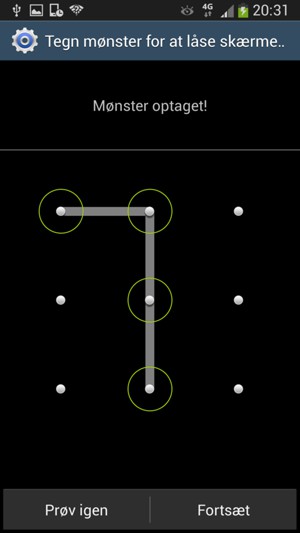
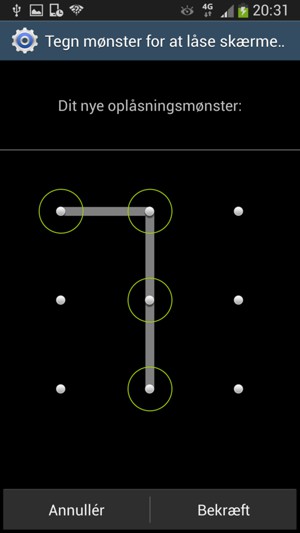
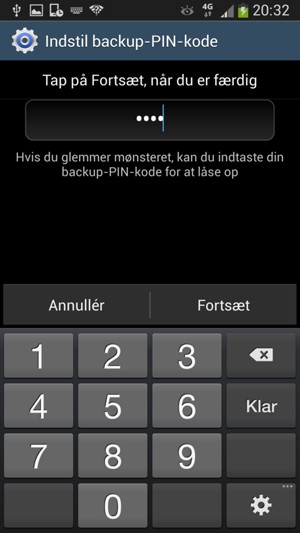
Backup PIN-kode
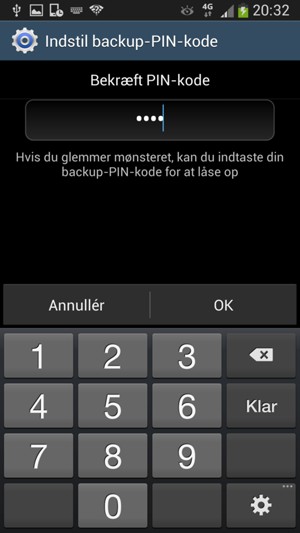
Backup PIN-kode
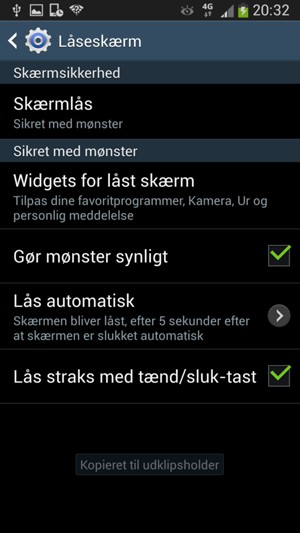
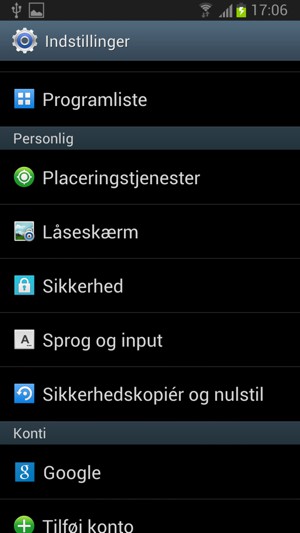
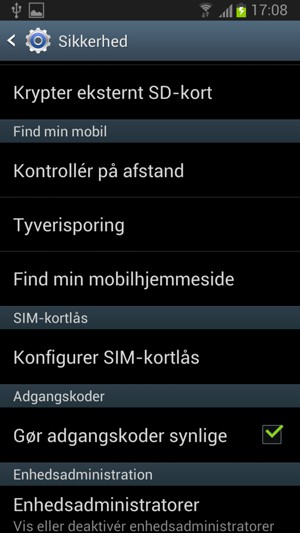
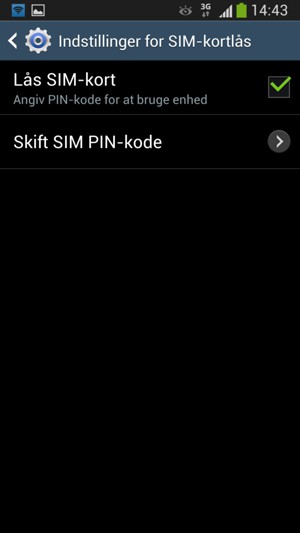
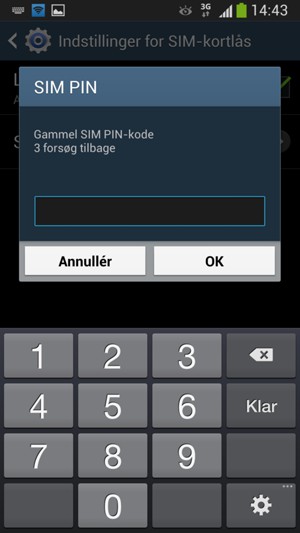
Gammel SIM PIN-kode
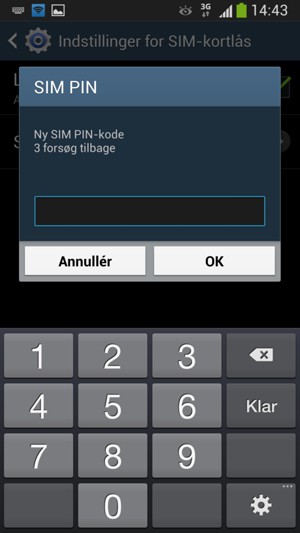
Ny SIM PIN-kode
Din SIM PIN er nu ændret.

Ny SIM PIN-kode